Инсталиране и настройка OpenVPN за Ubuntu

- 4799
- 560
- Ms. Jaime Wolff
VPN технологията е добре известна като начин за безопасен достъп до ресурси на затворени компании, както и различно съдържание, било то аудио, видео или архивни документи. Тя ви позволява да създадете частна мрежа, пренасочване на документите към един компютър с ресурсите на друг или повече. Виртуалната частна мрежа се използва широко във всички съвременни браузъри. Без него отдалечената работа на служител на голяма и важна организация рядко струва това. Настройките на OpenVPN Ubuntu са от значение не само за технически специалисти и аванси за висока безопасност, но и за всички, които не искат да се справят с високата цена на лицензираното съдържание в страни, където достъпът до него е ограничен.

В Linux настройка виртуални мрежи е тънка.
С помощта на тази технология можете лесно да получите достъп до съдържание в китайски съоръжения за съхранение на файлове, например от Русия, известна с широката си интернет цензура. Или го използвайте, за да получите много други важни предимства на безплатния престой в мрежата. В организациите въпросът за използването на VPN се увеличи поради трудности при създаването на защитни стени. Използването им е необходимо за постоянно промяна на параметрите на свързаното оборудване и настройката на достъпа. Преди това доведе до значителни временни и финансови разходи.
Инсталирането на OpenVPN е използването на свободно разпределена технология за виртуални частни мрежи. Възможно е както в Windows, така и в Linux-образна OS. Тъй. Темата на виртуалните частни мрежи е широко обхваната на много тематични сайтове и форуми, благодарение на които както професионалисти, така и нови привърженици на технологиите за сигурност по целия свят могат да се присъединят към нея. Инсталирането на OpenVPN Ubuntu позволява не само да увеличи нивото на безопасност на личните данни, но и да организира правилно вашите дейности в мрежата.
Защо да го използваме точно VPN, а не други начини за защита на личната информация? Този метод е достатъчен, за да конфигурира само веднъж. Всички данни автоматично ще преминат през сървъра на частна мрежа, веднага в криптиран формуляр.
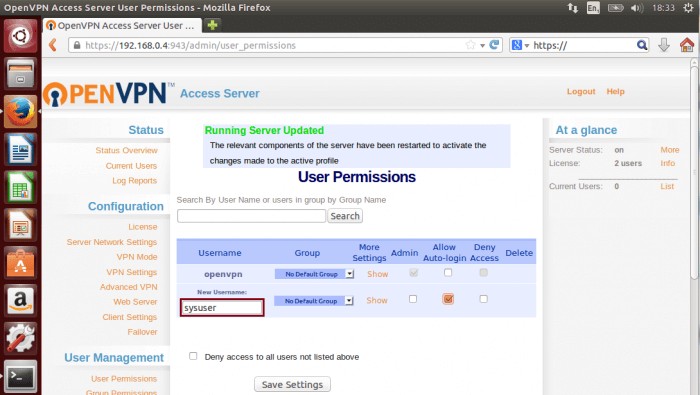
Какво трябва да знаете на теория?
OpenVPN е доста функционален, бърз и гъвкав софтуер, който ви позволява да работите със SSL VPN. Има отворен код. Това означава, че всеки може да използва своите възможности отделно, както и да променя програмния код за собствените си нужди.
Всъщност тази технология предлага използването на опасни мрежи, сякаш имат мощна защита. Ще бъде много уместно, ако:
- Използвате достъп до интернет връзка със слаба защита.
- На мястото на престоя ви цензурата е валидна за достъп до информация.
- Вие сте на място с Wi-Fi точки за достъп за обществено ползване.
- Трябва да скриете добре местонахождението си от други потребители на мрежата.
- Искате по -добре да защитите личните си данни и пароли.
Той е личен, защото всеки не може да получи достъп до него. Само отделни участници, създали такава връзка, могат да направят това. Всеки мрежов елемент трябва да съдържа защитна информация. Тази информация ви позволява лесно да получите достъп до мрежата до един участници в интернет, а също така просто забранява друг достъп до други.
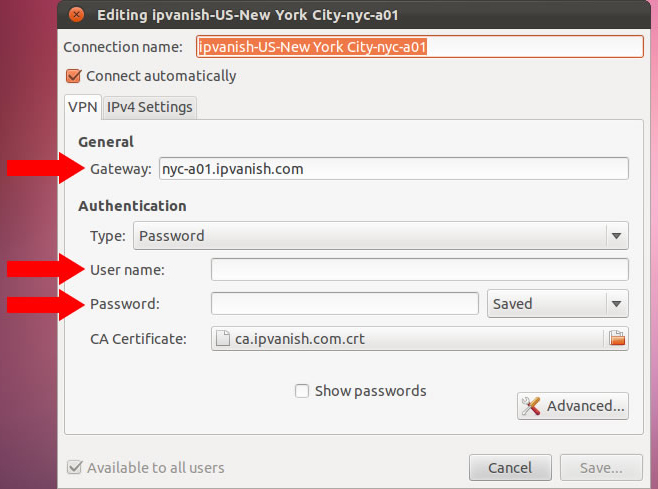
Основни понятия
Тунелът е безопасна, защитена връзка, която използва ресурси на опасна мрежа (в случая на Интернет) и ви позволява да обменяте информация на частен канал, настроен само за надеждни устройства.
Клиент е програма, която е инсталирана на оборудване, където трябва да предоставите канал за обмен на сървър за данни. Този канал има защита.
Сървър - компютър или място, където се съхраняват акаунти на потребители на виртуална частна мрежа. Използването на сървъра ви позволява да ускорите работата на програмите и да намалите трафика (количеството предавани данни).
Публични ключове и сертификати - Специални данни, обслужващи за криптиране на информация. Когато данните се обменят, те попадат в сертифициращия център, където са подписани. По -късно те се връщат към първоначалния елемент на мрежата.
Преминаваме към практикуването
За да настроите вашия OpenVPN Ubuntu Server, ще трябва да закупите вашия сървър с инсталирания Ubuntu Linux. Трябва да получи коренови права върху него. В момента можете да закупите решение на ниска цена, а броят на компаниите, които предлагат такива услуги, е все повече и повече. Инсталирането на самия OpenVPN Ubuntu няма да изисква значително време.
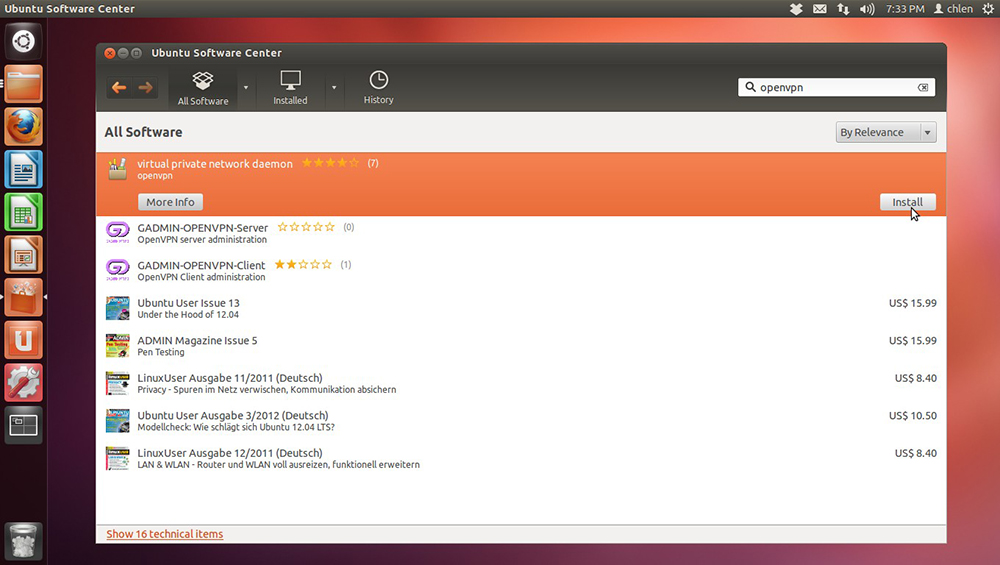
Започваме да инсталираме и настроим
Първо трябва да се свържете със сървъра и да му дадете такива команди:
"APT-GET актуализация
Apt-get install openvpn "
Тези инструкции ще започнат да инсталират OpenVPN. След това е необходимо да инсталирате и подготвите помощната програма за създаване на ключове и сертификати за работа:
"CD /TMP
Wget https: // github.Com/openvpn/easy -rsa/архив/master.Цип
APT-Get Install Unzip
Разархив майстор.Цип
CD Easy -RSA -Master
./Build/build-dist.Sh
TAR XVZF ./Easyrsa-git-развитие.Tgz
CD easyrsa-git-development "
След това трябва да генерирате ключове и сертификати:
"./Easyrsa init-pki
./Easyrsa build-ca
./Easyrsa build-server-full сървър
./Easyrsa build-client-full client1
./Easyrsa gen-dh "
След поколение е необходимо да прехвърлите получените данни в/etc/openvpn/:
"MV ./pki/dh.PEM/etc/openvpn/dh.Пем
MV ./Pki/private/client1.Ключ/etc/openvpn/
MV ./PKI/частен/сървър.Ключ/etc/openvpn/
MV ./PKI/CA.Crt/etc/openvpn/
MV ./Pki/издаден/client1.Crt/etc/openvpn/
MV ./Pki/издаден/сървър.Crt/etc/openvpn/"
Създайте сървър файл в същия каталог.Conf с такива параметри:
"Mode Server
Dev Tun
Сървър 10.128.0.0 255.255.255.0
Натиснете "Redirect-Gateway def1"
Push "DHCP-OPTION DNS 8.8.8.8 "
TLS-сървър
CA CA.Crt
Cert сървър.Crt
Ключов сървър.Ключ
DH DH.Пем
PROTO TCP-SERVER
Порт 1194
Клиент-клиент
Comp-lzo
Keepalive 10 120
Глагол 4
Cipher AES-256-CBC
потребител никой
Групова ногрупа
Max-Clients 10 "
Извършете старта
"Старт на услугата OpenVPN"
След това трябва да въведете данни за клиента. Ще е необходимо да се създадат няколко нови файла.
"Mkdir Vpn
CD VPN
SCP VPN-Server:/etc/OpenVPN/Client1.Crt ./ /
SCP VPN-Server:/etc/OpenVPN/Client1.Ключ ./ /
SCP VPN-сървър:/etc/OpenVPN/CA.Crt ./"
Тук в отдалечената линия трябва да напишете IP адрес на сървъра, както е показано в примера.
„Клиент
PROTO TCP
Dev Tun
Отдалечен 123.45.67.89 1194
Persist-key
Persist-Tun
CA CA.Crt
Cert client1.Crt
Ключов клиент1.Ключ
Cipher AES-256-CBC
Comp-lzo
Глагол 3 "
На следващо място, трябва да изучавате лог файловете на сървъра за грешки:
"SUDO OpenVPN -Config клиент.Conf "
В съседния прозорец на терминала трябва да въведете командата:
"Ping 10.128.0.1
TraceRoute Mail.Ру "
Ако всичко е направено правилно, ще намерите това 10.128.0.1 Успешно рита. Получателят обаче няма да бъде изпратен на получателя, тъй като NAT не е настроен на сървъра. Все още трябва да направим тази стъпка.
На сървъра трябва да отворите файл с името /etc /sysctl.Конфинирайте и премахнете знаците на коментара от линията "Net.IPv4.ip_forward = 1 ", което го прави активен.
След това можете да рестартирате компютъра или да въведете реда:
"Echo1 >>/proc/sys/net/ipv4/conf/all/forwarding"
Тогава трябва да влезете:
"Iptables -a напред -s 10.128.0.0/24 -J Приемете
iptables -a напред -d 10.128.0.0/24 -M състояние \
-Създадена държава, свързана -j Приемете
iptables -t nat -a postrouting -s 10.128.0.0/24 \
-J SNAT -TO -SOURCE (адрес на сървъра) "
След това се опитайте да преминете към услугата IP Check. Ако всичко мина добре, запазете правилата на сървъра:
"Iptables-save> /etc /iptables.Правила "
Необходимо е също така да се провери дали файлът "/мрежа/интерфейс" се запис < /etc/iptables.rules". Перезагрузите сервер OpenVPN, чтобы настраивать его дальше.
Трябва да завършите настройката на VPN чрез мрежов мениджър. За да направите това, въведете командата "sudoapt-get инсталиране на мрежа-мениджър-openvpn-unome". Можете да напишете в конфигурацията всички файлове, посочени по -рано в текстовия формуляр.

Настройката на OpenVPN сървъра в Ubuntu е завършена! Ако имате някакви проблеми - не се колебайте да попитате в коментарите или да потърсите подробности за тематичните форуми! Linux е сложна и многостранна система, която рядко се поддава на начинаещи наведнъж. Но с подходящ усърдие е възможно да го овладеете. И тогава потребителят отваря милион нови възможности, които преди това са били извън полезрението.
- « Какво да правя, ако интернет не работи от Rostelecom
- Свързване на USB модем с телефон или смартфон »

